来源:小编 更新:2024-09-26 12:49:30
用手机看
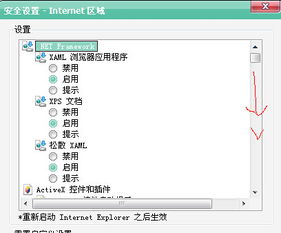
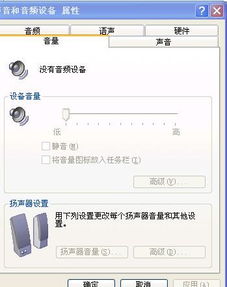
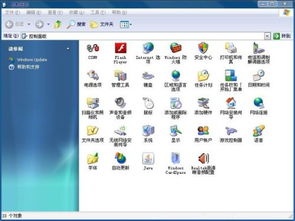
我们需要了解电脑系统中的声音设置,这通常包括音量控制、声音设备管理以及声音方案等。
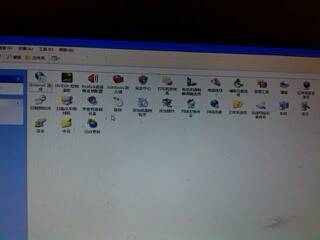
在Windows系统中,你可以通过以下步骤访问音量控制:
点击任务栏右下角的音量图标。
在弹出的音量控制面板中,你可以调整主音量、静音设置以及平衡等。
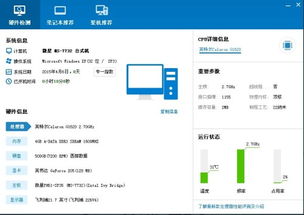
要管理声音设备,请按照以下步骤操作:
打开“控制面板”,选择“硬件和声音”。
点击“声音”,然后选择“声音设备”。
在这里,你可以查看和设置你的音频设备,包括麦克风、扬声器等。
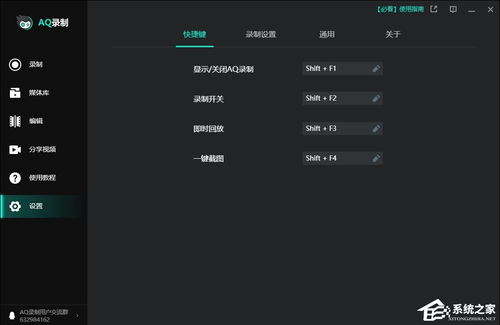
如果你发现游戏中的声音设置不正确,可以尝试更改声音方案:
在“控制面板”中,选择“硬件和声音”,然后点击“声音”。
在“声音”窗口中,点击“声音方案”。
从下拉菜单中选择“Windows默认”或其他适合你的声音方案。
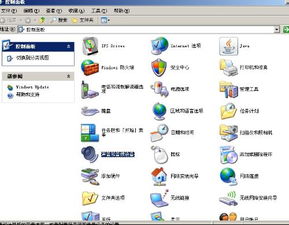
除了系统声音设置外,游戏本身也提供了丰富的声音设置选项。
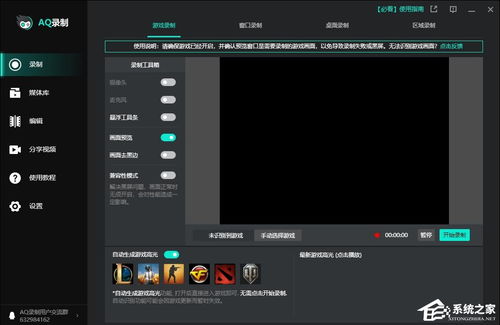
在游戏中,通常可以通过按下“Esc”键或查看游戏界面来找到设置菜单。
在设置菜单中,寻找“声音”或“音频”选项。
在这里,你可以调整音量、音效、语音等设置。
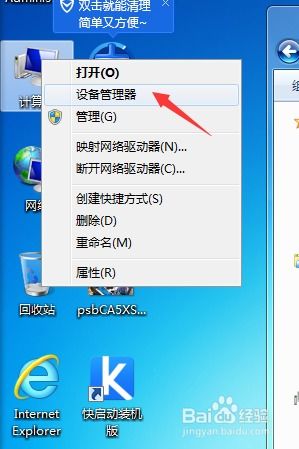
一些游戏还提供了更详细的音效设置,例如:
环境音效:调整周围环境的音效大小。
角色音效:调整游戏角色发出的声音大小。
音乐音效:调整背景音乐的大小。
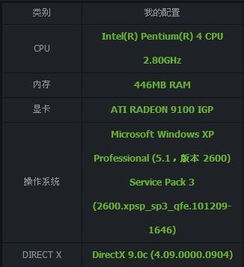
如果你的电脑连接了耳机或使用特定的声卡,可能需要对这些设备进行单独的设置。
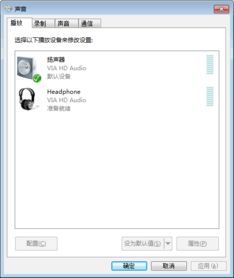
耳机通常有独立的音量控制按钮,你可以直接调整耳机音量。
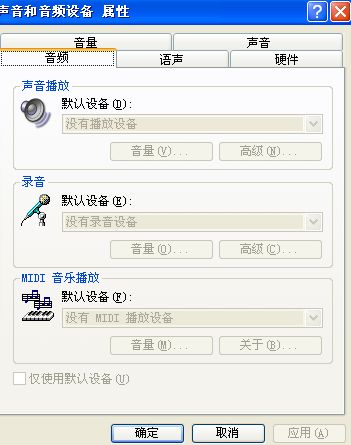
如果你的声卡提供了额外的设置选项,可以通过以下步骤访问:
打开“控制面板”,选择“硬件和声音”,然后点击“声音”。
在“声音”窗口中,点击“声音设备”。
选择你的声卡,然后点击“属性”。
在这里,你可以调整声卡的各种设置。
通过以上步骤,你可以轻松地找到并调整电脑游戏的声音设置。记住,合适的音量设置和音效调整将大大提升你的游戏体验。